
Si tienes un televisor, un Android TV Box o un Chromecast con Google TV y quieres restablecer de fábrica tu dispositivo, entonces has llegado al lugar indicado. Y es que a continuación te explicamos paso a paso cómo hacerlo con un tutorial ilustrado.
Cómo restablecer de fábrica una tele con Google TV
Lo primero que debes saber es que restablecer de fábrica una tele con Google TV no es un simple reinicio. De hecho, al hacerlo perderás toda la configuración, datos y se desvincularán todas las cuentas en las que tenías iniciada sesión. Aquí abajo te resumimos todo lo que conlleva restablecer de fábrica una tele con Google TV:
- Cierra sesión de la cuenta de Google y de todas otras las cuentas que estés usando en la tele (Netflix, Prime Video, Disney+, etc.)
- Elimina todas las aplicaciones instaladas.
- Borra los datos de preferencias de películas, series, metadatos, control parental y recomendaciones personalizadas.
- Desvincula la red WiFi que estabas usando o la configuración de la conexión por cable.
Teniendo en cuenta esto, a continuación te contamos todos los pasos a seguir para restablecer de fábrica una tele o un dispositivo con Google TV:

- Primero enciende tu tele y en la pantalla de inicio ve a la Configuración pulsando en el botón de la rueda dentada.
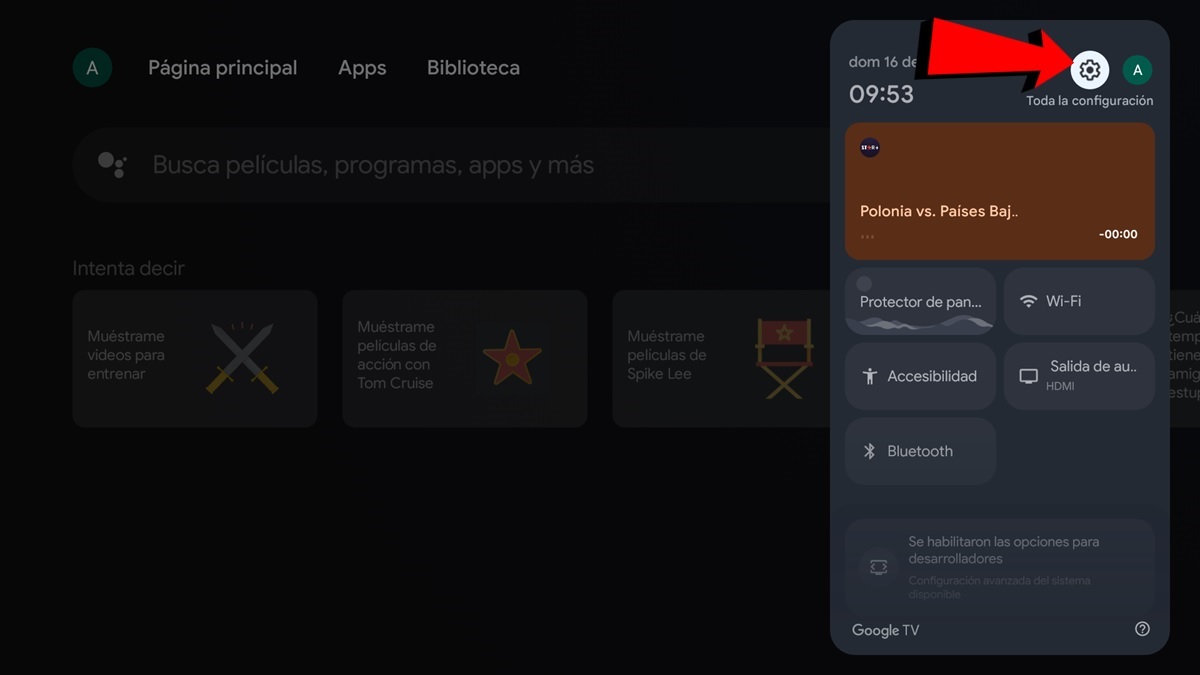
- Al hacer esto se abrirá una barra lateral. Aquí entra en Toda la configuración pulsando nuevamente sobre el icono de la rueda dentada.

- Una vez en el apartado de la configuración general, busca la opción Sistema y entra en ella.
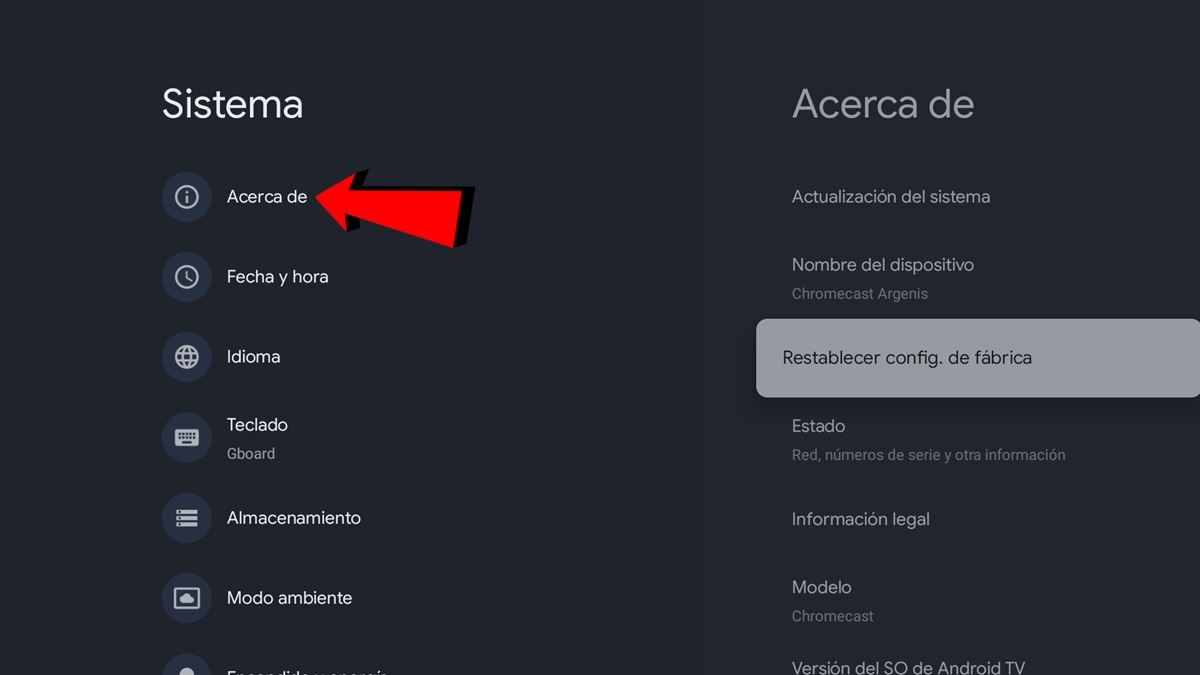
- Ahora entra en la opción Acerca de.

- El próximo paso es buscar la opción Restablecer config. de fábrica y pulsarla.

- Finalmente, vuelve a pulsar en Restablecer config. de fábrica para confirmar que quieres reiniciar de fábrica tu tele con Google TV y listo. Nota: si has establecido un PIN de seguridad para bloquear tu tele, tendrás que ponerlo al hacer este paso.
Y tú… ¿Restablecerás de fábrica tu tele o Chromecast con Google TV?
















